iPhoneやiPadでWebサイトから資料をダウンロードしたり、写真を保存したりした後、「あのファイルどこに保存されたんだろう?」と困った経験はありませんか?
実は、iPhoneでダウンロードしたファイルは、ファイルの種類やダウンロード方法によって保存先が異なります。この記事では、iPhoneやiPadでファイルの保存先を確認する方法から、保存先を変更するテクニック、さらにはPDFファイルの管理に便利なツールまで徹底的に解説します。
1. iPhoneでダウンロードしたファイルの保存先がバラバラ
iPhoneでファイルをダウンロードする際、ファイルの種類とダウンロード方法によって保存先が自動的に振り分けられます。画像は写真アプリに、PDFはファイルアプリにと、それぞれ異なる場所に保存される仕組みです。
これからはファイル保存先を確認する具体的なやり方を紹介していきます。
①iPhoneで動画と画像をダウンロードした場合
iPhoneでWebサイトやSNSから画像や動画を保存する場合、基本的には「写真」アプリに保存されます。
iPhoneで画像や動画を保存&確認する方法は以下の通りです。
- iPhoneのSafariやアプリで保存したい画像と動画を長押して、「写真に追加」をタップします。
- iPhoneのホーム画面から「写真」アプリを開き、「ライブラリ」タブでダウンロードした画像と動画を確認できます。
また、「アルバム」の「最近の項目」からも確認可能です。
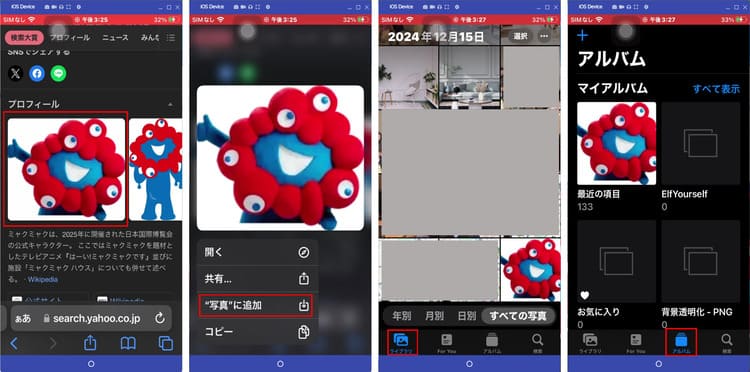
②iPhoneでPDF・ZIPファイルをダウンロードした場合
iPhoneでダウンロードしたPDFやZIPファイルは「ファイル」アプリに保存されます。
ダウンロード先を確認する方法は以下の通りです。
- iPhoneで「ファイル」アプリを開き、「ブラウズ」タブをタップします。
- 「iCloud Drive」または「このiPhone内」を選択し。中にある「ダウンロード」フォルダを開き、ダウンロードしたPDFやZIPファイルを確認できます。
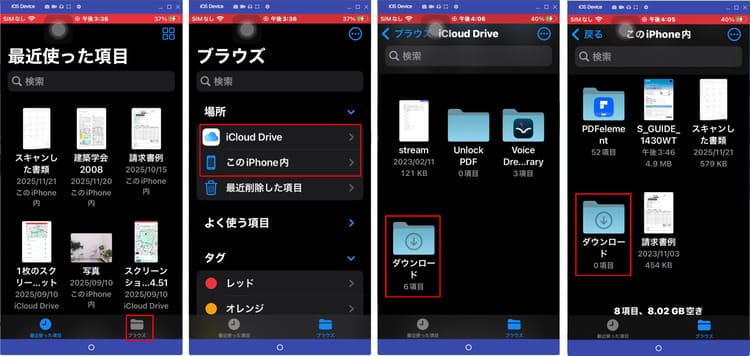
【おまけ:SafariでダウンロードしたばかりのPDFファイルを確認可能】
iPhoneのSafariでファイルをダウンロードした直後なら、以下の手順で簡単にファイルへアクセスできます。
- Safariの画面左上「↓」アイコンをタップし、ダウンロードしたファイルの一覧表示画面に入ります。
- ダウンロードしたばかりのファイルをタップすると即座にプレビュー可能です。
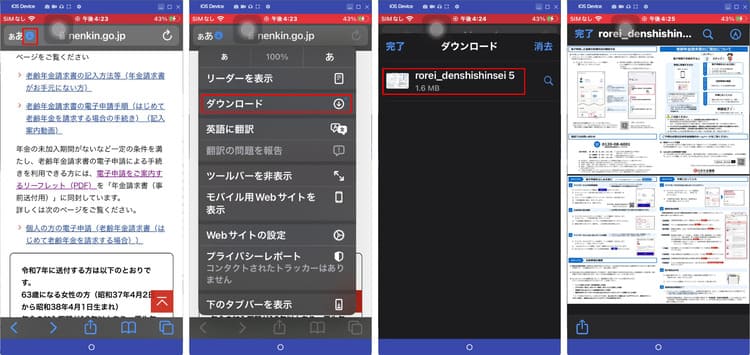
③iPhoneの動画アプリでビデオをダウンロードした場合
YouTubeなどの動画配信サービスでダウンロードした動画は、各アプリ内に保存され、他のアプリへの移動やコピーはできません。
また、YouTubeアプリの動画ダウンロード機能は有料です。
iPhoneのYouTubeアプリで動画をダウンロード&確認する手順は以下の通りです。
- iPhoneのYouTubeアプリで動画を視聴し、下部の「ライブラリ」タブをタップします。
- 「履歴」で動画の「縦三点」をタップして、「動画を一時保存」を選択します。
- 画質を選択し、動画をダウンロード&保存します。
また、ダウンロードした動画はYouTubeのダウンロードリストから確認できます。
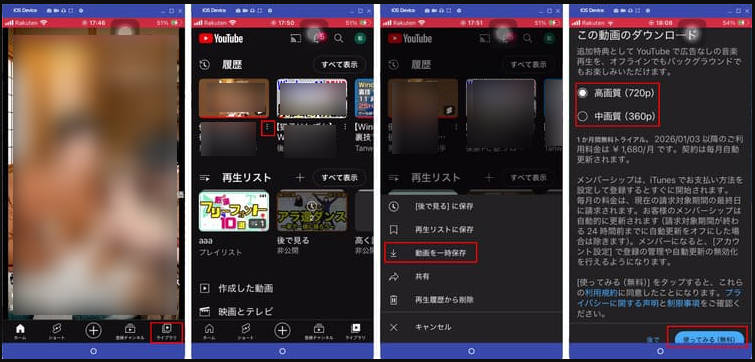
2. iPhoneとiPadでダウンロードしたファイルの保存先を変更したい?
iPhoneでファイルの保存先を変更することで、整理整頓がしやすくなり、必要なファイルをすぐに見つけられるようになります。
・ファイルを目的別に整理できる
・クラウドサービスに直接保存できる
・複数のデバイス間でファイルを同期しやすくなる
・クラウドに移動するとiPhone本体のストレージ容量を節約できる
①iPhoneのSafariでファイルの保存先を変更する
iPhoneのSafariでダウンロードするファイルのデフォルト保存先は、以下の手順で変更可能です。
- 「設定」アプリを開き、「Safari」>「ダウンロード」の項目をタップします。
- 「このiPhone内」または「iCloud Drive」から選択して、「その他...」で特定のフォルダを指定することでデフォルトの保存先を変更します。
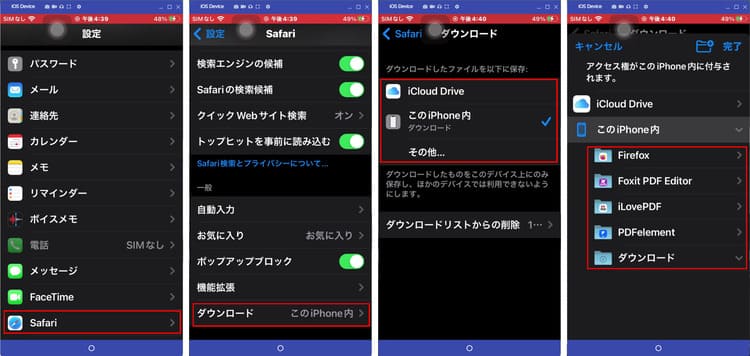
②iPhoneで画像と動画をほかの保存先へ移動する
iPhoneの写真アプリに保存された画像や動画を、ファイルアプリやクラウドストレージに移動できます。
【ダウンロードした写真をファイルアプリへ移動する】
- iPhoneの「写真」アプリで移動したい写真を選択して、画面左下の「共有」アイコンをタップします。
- 共有画面で「ファイルに保存」をタップし、保存先のフォルダを選択して「保存」します。
すると、ダウンロードした写真と画像がファイルアプリに移動されます。
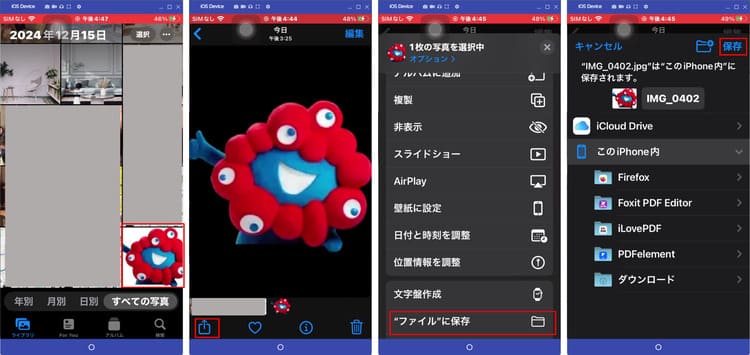
【iPhoneでダウンロードした写真と画像をクラウドに移動する】
- iPhoneの写真アプリで移動したい写真を選択して「共有」アイコンをタップします。
- Dropbox、Google Driveなどのいずれを選択し、保存先を指定して「アップロード」します。
すると、画像が指定のクラウドサービスに移動されます。
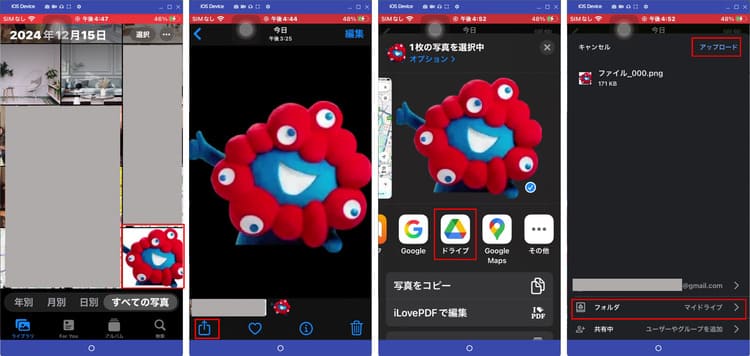
3. iPhoneでファイルをダウンロード&保存する時のよくある質問
ここでは、iPhoneでファイルをダウンロード&保存する時のよくある質問とその回答をまとめまして。利用時に悩んでいるところがあればぜひご確認ください。
質問1:ダウンロードしたファイルが見つからないのですが、どうすればいいですか?
画像や動画なら「写真」アプリ、PDFや文書ファイルなら「ファイル」アプリの「ダウンロード」フォルダを確認してください。
「ファイル」アプリの検索機能でファイル名を検索するか、Safariのダウンロードアイコン(↓マーク)から履歴を確認できます。
質問2:iPhoneのストレージがいっぱいでファイルをダウンロードできません。どうすればいいですか?
不要なファイルや写真を削除するか、「設定」→「一般」→「iPhoneストレージ」から不要なアプリを削除しましょう。
また、iCloud DriveやDropboxなどのクラウドストレージを活用して、ファイルをクラウドに移動させることでもiPhone本体の容量を確保できます。
質問3:ダウンロードしたPDFファイルに注釈を入れたり編集したりできますか?
はい、可能です。「ファイル」アプリでPDFを開き、マークアップアイコン(ペンのマーク)をタップすると、簡単な注釈やサインを追加できます。
より高度な編集を行いたい場合は、専用のPDF編集アプリの使用をおすすめします。
4.iPhoneでダウンロードしたPDFを変換&編集&管理するには「PDFelement」がオススメ!

iPhoneでダウンロードしたPDFファイルをより効率的に活用したいなら、「PDFelement」がおすすめです。プロフェッショナルなPDF編集機能を搭載しながら、直感的な操作で誰でも簡単に使えます。
・テキストの編集や画像の挿入など、豊富なPDF編集機能
・画像やOfficeファイルからPDFへの変換が簡単
・注釈、ハイライト、コメント追加などのPDF校閲機能
・所有PDFファイルを手軽に管理
①iPhoneで画像と写真をPDFに変換する
iPhoneで保存している画像、写真、Officeファイルを手軽にPDF文書に変換できます。変換の手順は以下の通りです。
- PDFelementを開き、変換したい画像、写真、Officeファイルを選択します。
- 「PDFに変換」をタップして、Recognize(OCR)の要否を選択します。
- すると、ファイルがPDF文書に変換されて、PDFelementモバイルに保存されます。
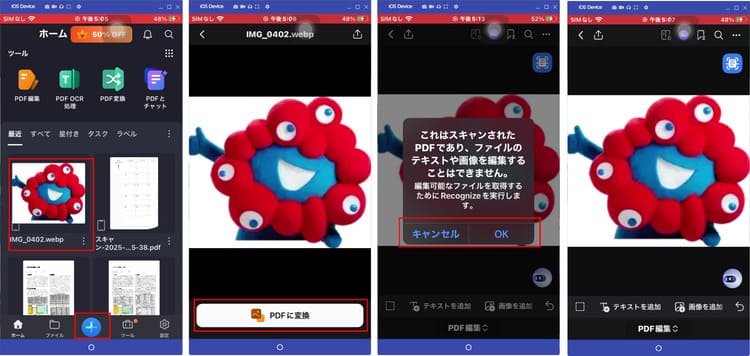
②iPhoneでダウンロード&保存したPDFファイルを編集する
PDFelementを使えばiPhoneでダウンロードしたPDF文書をカンタンに編集できます。
- PDFelementを開き、「ファイル」から編集したいPDFファイルを選択して開きます。
- 下部のツールバーをタップし、利用したいツールを選んで、PDF文書を自由に編集しましょう。
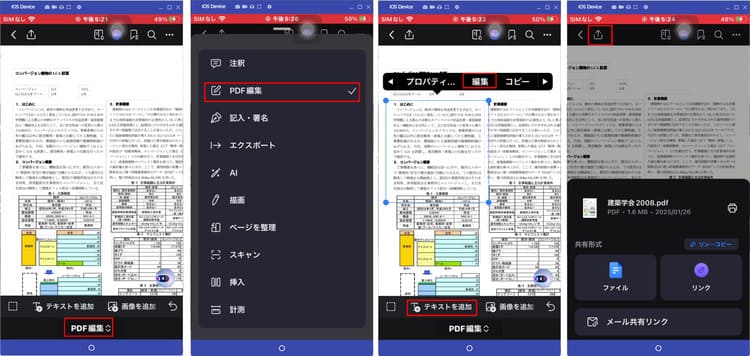
まとめ:iPhoneでダウンロードしたファイルをちゃんと保存しよう!
iPhoneでダウンロードしたファイルは、種類や方法によって保存先が異なりますが、一度仕組みを理解すれば迷うことはありません。画像や動画は写真アプリ、PDFや文書ファイルはファイルアプリと覚えておきましょう。
保存先の変更やクラウドへの移動を活用すれば、さらに効率的なファイル管理が可能です。特にPDFファイルを頻繁に扱う方には、「PDFelement」のような専門ツールの導入をおすすめします。







役に立ちましたか?コメントしましょう!